
Co je třeba vědět
- Přejděte na Xbox Nastavení systému a vyberte Úložný prostor > Pevný disk. zmáčkni Y tlačítko pro otevření možností zařízení.
- Vybrat Formát a vybrat Ano potvrdit. Vložte své Sériové číslo konzoly. Vybrat Hotovo a počkejte, až bude pevný disk vymazán.
Tento článek vysvětluje, jak obnovit tovární nastavení zařízení Xbox 360. Obsahuje informace o tom, jak najít sériové číslo konzoly potřebné během procesu resetování a jak zálohovat soubory Xbox před vymazáním pevného disku. Obsahuje také informace o vymazání mezipaměti Xbox.
Jak obnovit Xbox 360
Existuje několik dobrých důvodů k obnovení továrního nastavení zařízení Xbox 360. Resetování konzoly Xbox 360 se může postarat o některé podivné problémy, které se mohou po letech používání objevit, a je také dobré vymazat všechna svá data, než vyměníte starou konzolu nebo ji rozdáte. Vyhledejte sériové číslo konzoly a zálohujte všechny soubory, než začnete resetovat konzolu Xbox 360. Vymazání mezipaměti na konzole Xbox opravuje řadu běžných problémů a není to tak vážný krok jako obnovení továrního nastavení konzoly. Resetování konzoly Xbox 360 zahrnuje formátování pevného disku, které nelze vrátit zpět. Po dokončení se zařízení Xbox 360 vrátí do původního stavu z výroby.
-
Z Nastavení systému menu, vyberte Úložný prostor.
-
Vybrat Pevný disk.
-
zmáčkni Tlačítko Y. otevřít Možnosti zařízení.
-
Vybrat Formát.
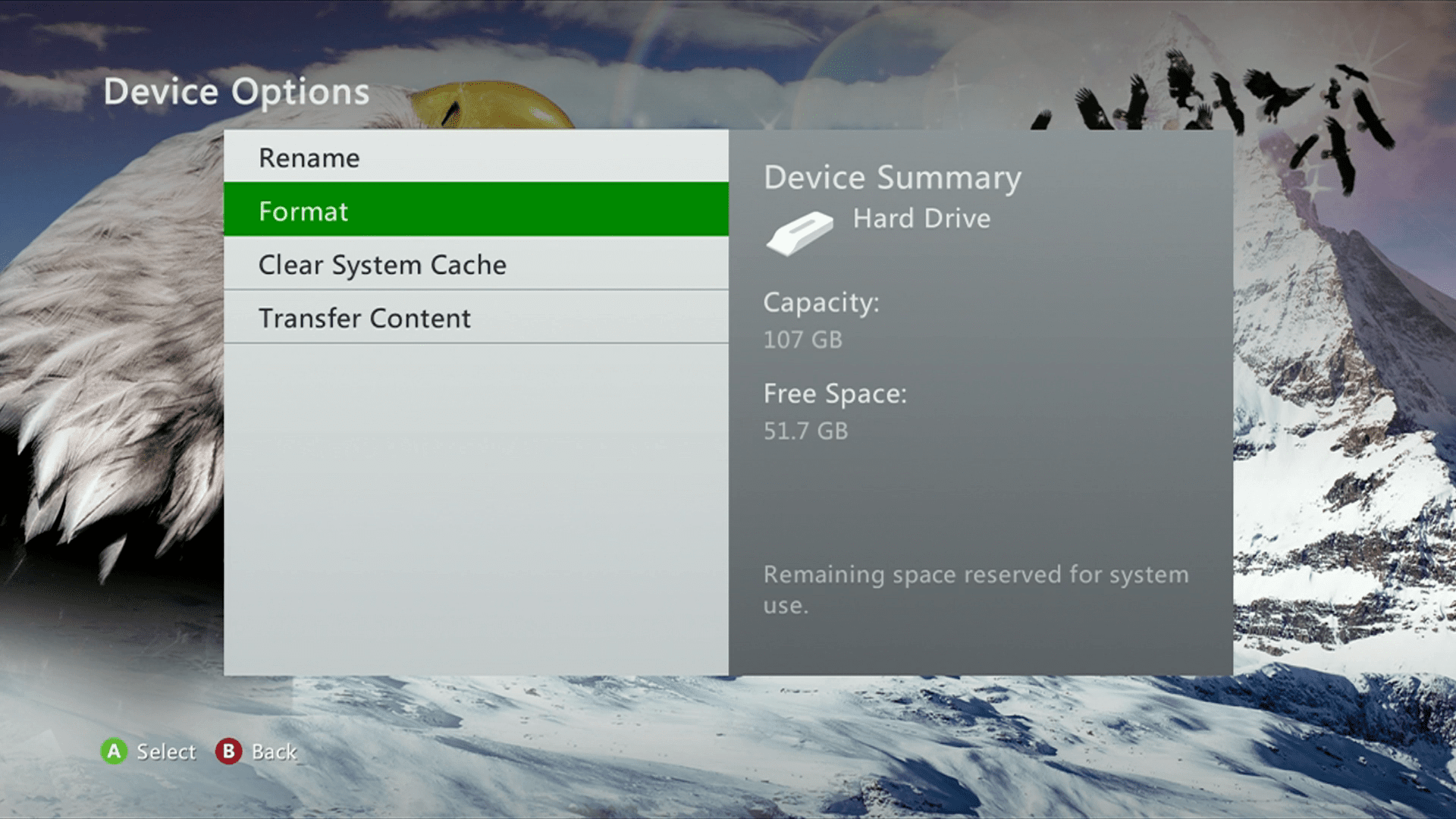
-
Vybrat Ano pro potvrzení vaší volby.
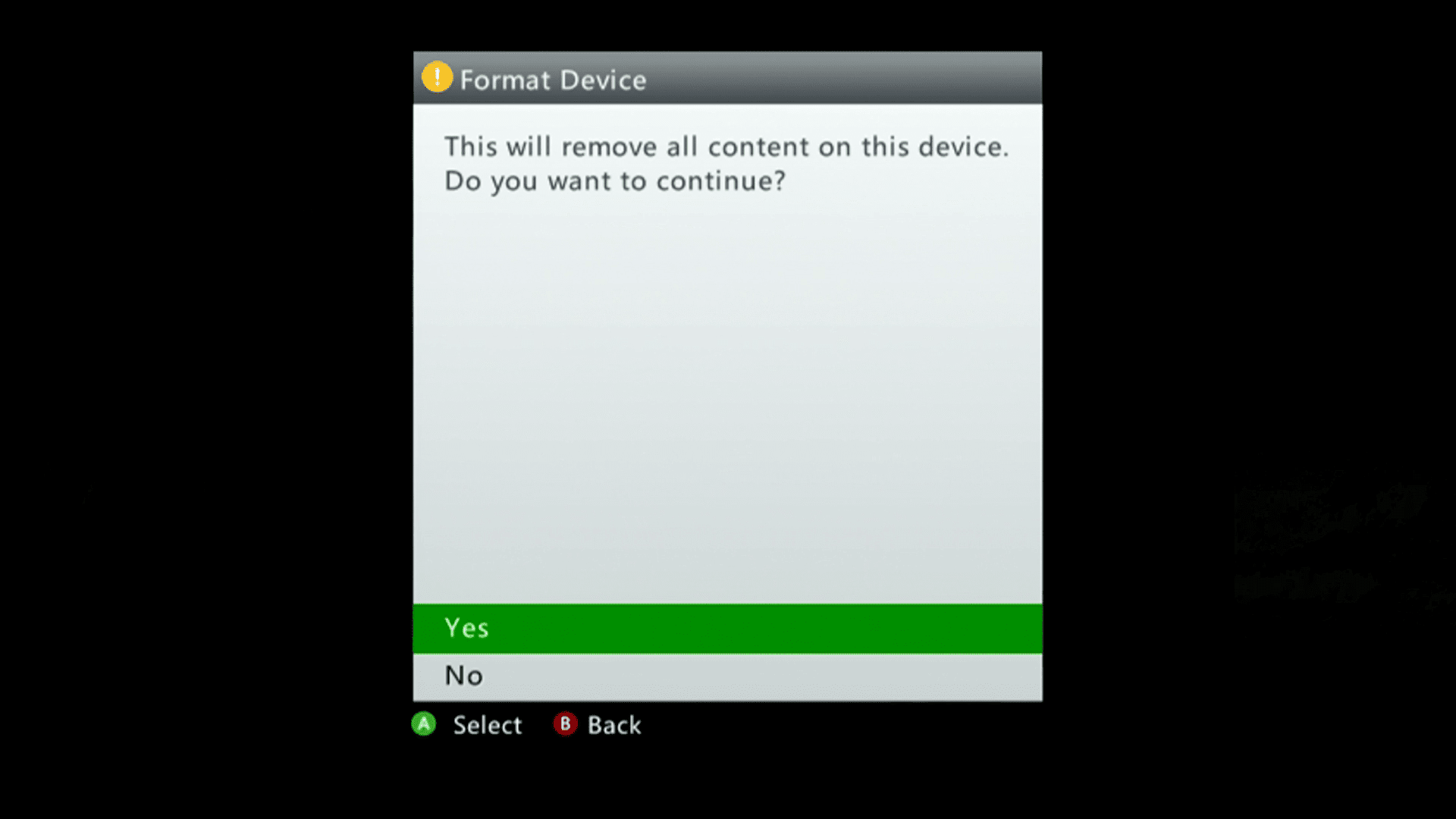
-
Vložte své Sériové číslo konzoly
-
Vybrat Hotovo, pak počkejte na dokončení procesu formátování.
Jakmile dokončíte resetování konzoly Xbox 360, zapněte ji a ověřte, zda jsou vaše data pryč. Pokud byl proces úspěšný, budete vyzváni k nastavení konzoly Xbox 360, stejně jako v době, kdy byla zcela nová. Konzole je nyní připravena k prodeji nebo rozdání, nebo se můžete znovu přihlásit pomocí síťového účtu Xbox, pokud jste provedli reset a vyřešili tak přetrvávající problém.
Zkuste vymazat mezipaměť konzoly Xbox 360
Resetování zařízení Xbox 360 je poměrně snadný proces, ale je to vážný krok, který nelze vrátit zpět. Když resetujete konzolu, ztratíte všechny hry, uložíte data, motivy a avatary, které jste nezálohovali. V mnoha případech může být lepší vymazání mezipaměti na konzole Xbox 360. Řadu běžných problémů se zařízením Xbox 360 můžete vyřešit jednoduchým vymazáním mezipaměti. Tím se při běžném používání odstraní dočasné soubory a data uložená v mezipaměti systému. Vzhledem k tomu, že čištění mezipaměti je rychlé a snadné a poškozené dočasné soubory mohou způsobit spoustu problémů, je dobré to zkusit před pokusem o úplné obnovení továrního nastavení.
-
zmáčkni Tlačítko průvodce otevřít Průvodce Xbox.
-
Přejděte na Nastavení záložka.
-
Vybrat Nastavení systému.
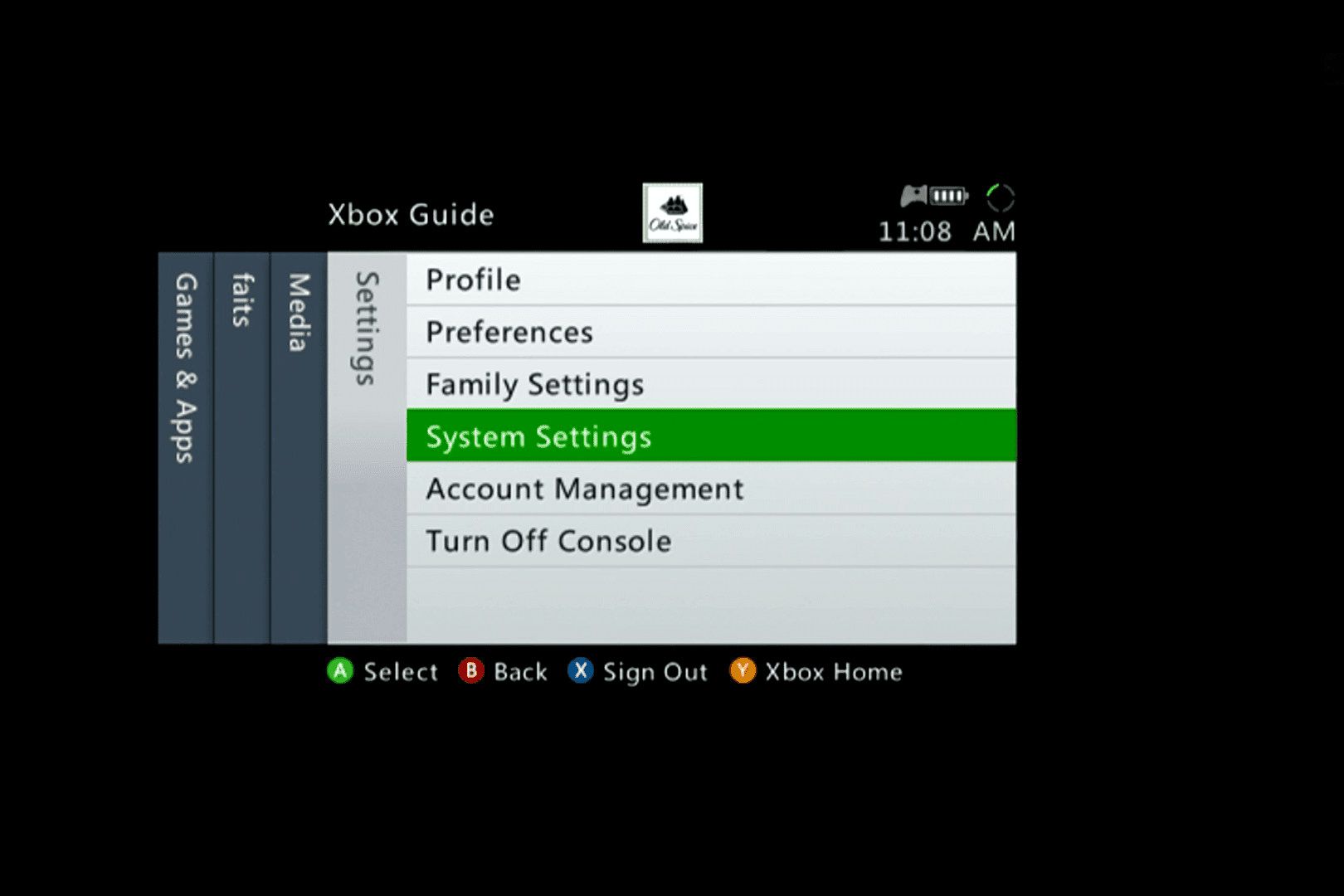
-
S Nastavení systému otevřete nabídku, vyberte Úložný prostor.
-
Vybrat Pevný disk.
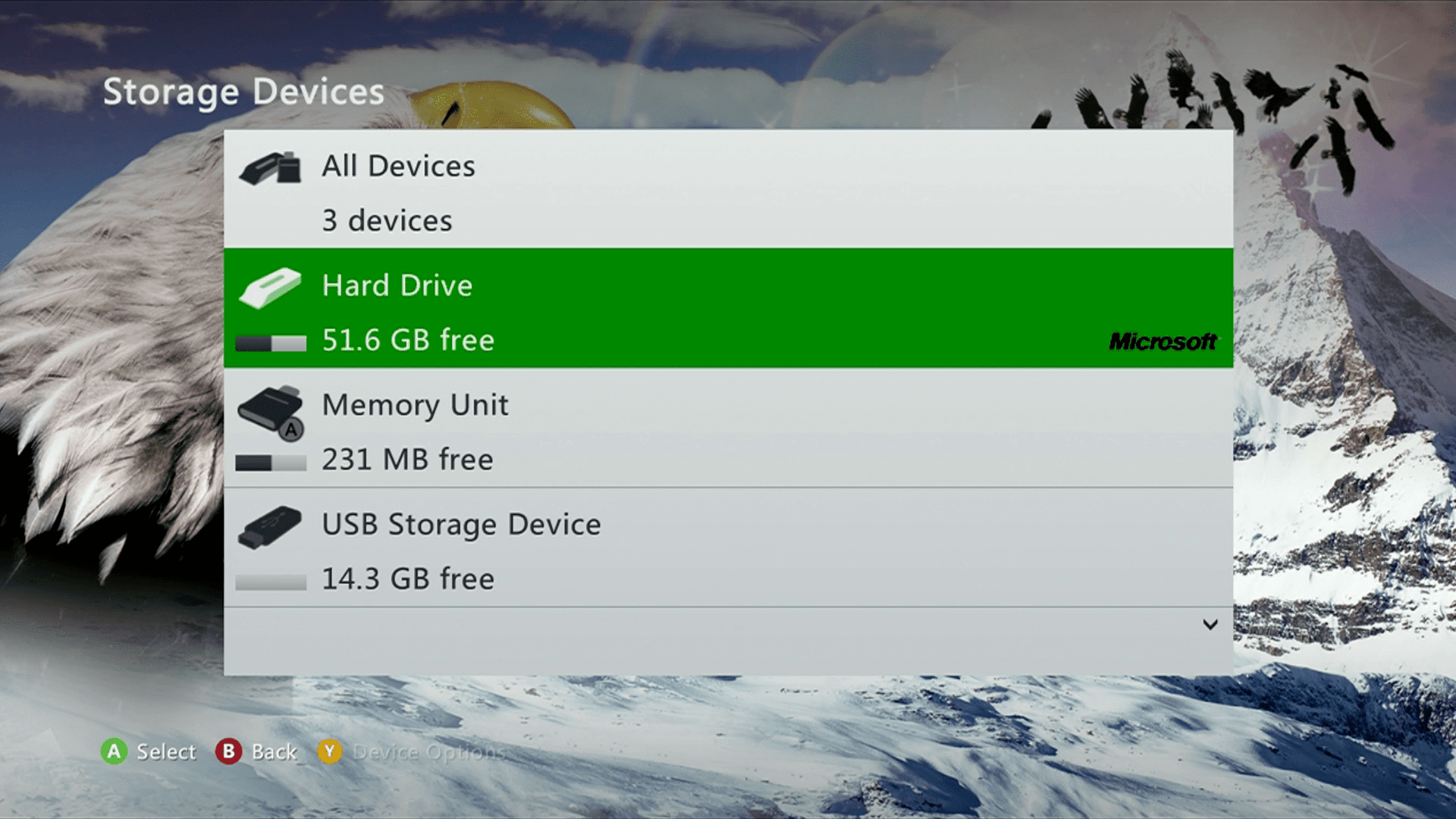
-
zmáčkni Tlačítko Y. otevřít Možnosti zařízení.
-
Vybrat Vymažte mezipaměť systému.
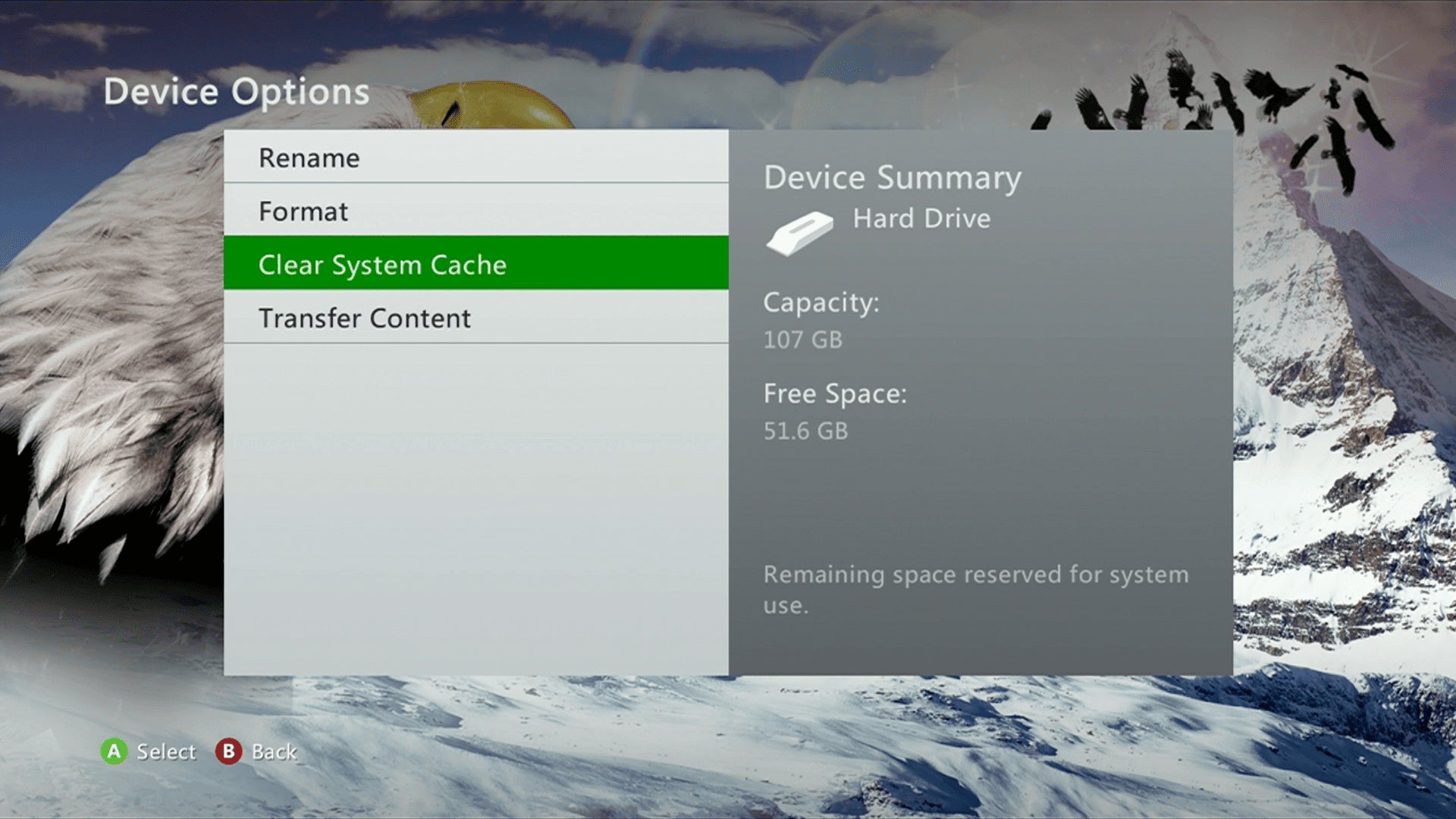
-
Vybrat Ano potvrďte operaci a počkejte na dokončení procesu.
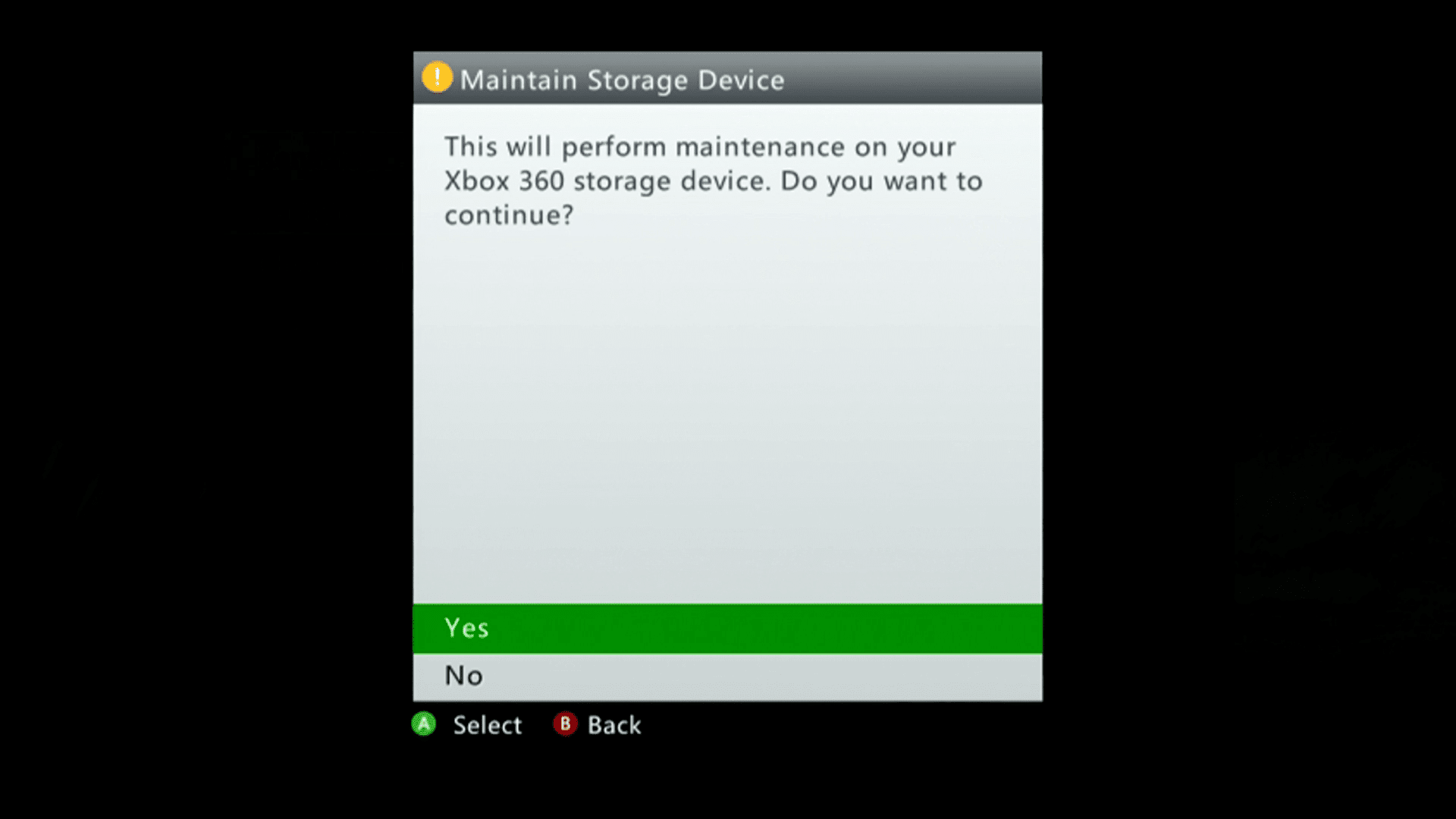
-
Restartujte Xbox 360 a zkontrolujte, zda problémy přetrvávají.
Pokud po resetování mezipaměti systému stále dochází k problémům nebo pokud chcete připravit systém na prodej nebo jej rozdat, je čas na obnovení továrního nastavení konzoly Xbox 360. Předtím však budete muset zálohovat data a naformátujte pevný disk.
Příprava na obnovení továrního nastavení konzoly Xbox 360
Obnovení továrního nastavení konzoly Xbox 360 není obtížné, ale jde o vážný proces, který nelze vrátit zpět. Chcete-li resetovat konzolu Xbox 360, musíte nejprve zálohovat hry, profil, motivy a další data na externí jednotku a poté naformátovat pevný disk konzoly Xbox 360. Pokud se zbavujete konzole Xbox 360, můžete také jen vyjmout pevný disk, než konzolu prodáte nebo rozdáte. Nový vlastník si bude muset nainstalovat vlastní pevný disk nebo použít paměťovou kartu.
Před resetováním vyhledejte sériové číslo konzoly Xbox 360
Před resetováním konzoly Xbox 360 vyhledejte sériové číslo konzoly a zapište si jej. Když se pokusíte zformátovat pevný disk, bez tohoto čísla obvykle nemůžete pokračovat. Sériové číslo zařízení Xbox 360 najdete na zadní straně konzoly, ale pokud bylo číslo poškrábané nebo zakryté, najdete ho také v nabídce nastavení systému:
-
zmáčkni Tlačítko průvodce otevřít Průvodce Xbox.
-
Přejděte na Nastavení záložka.
-
Vybrat Nastavení systému.
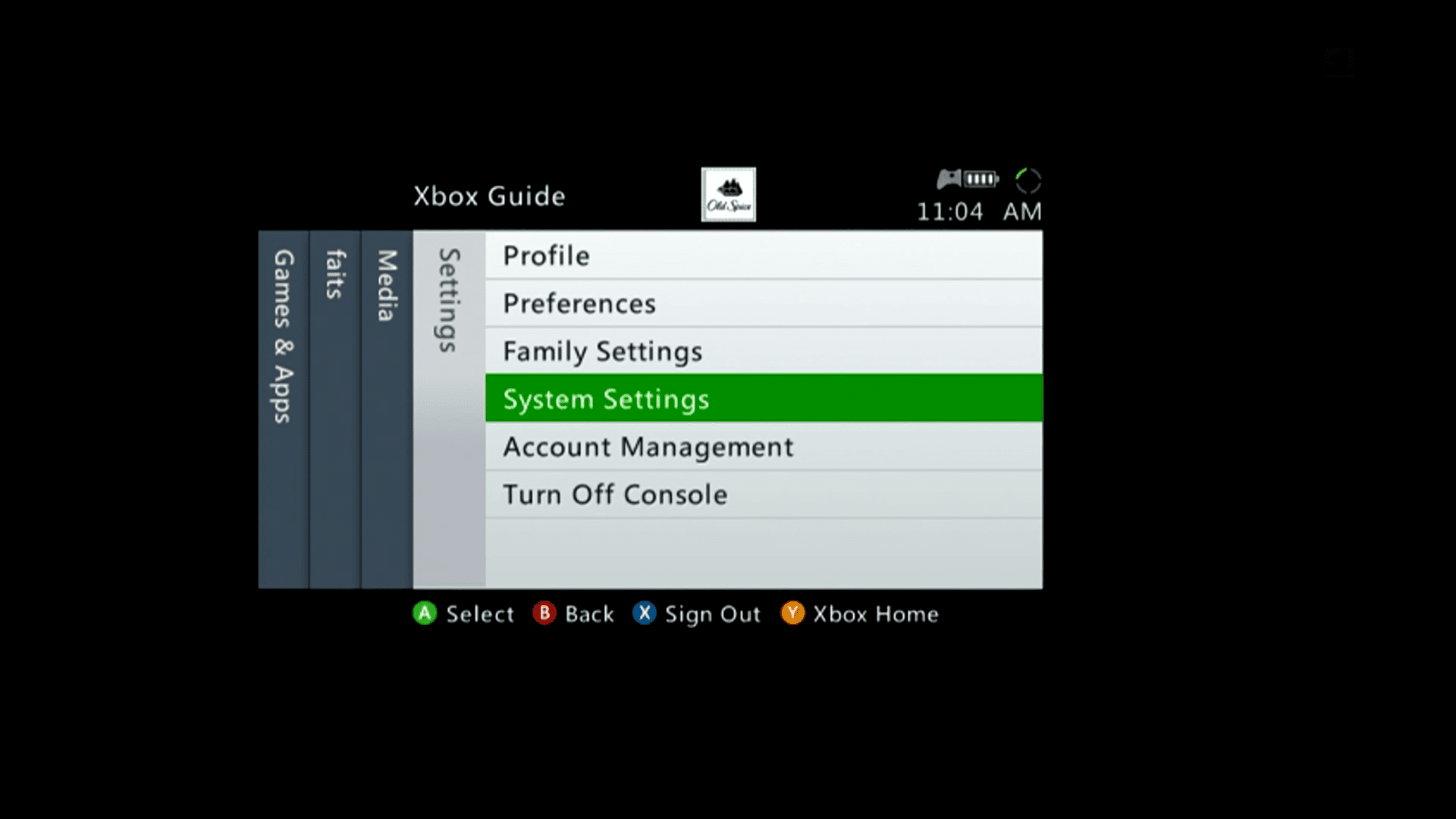
-
S Nastavení systému otevřete nabídku, vyberte Nastavení konzoly.
-
Přejděte dolů a vyberte Systémová informace.
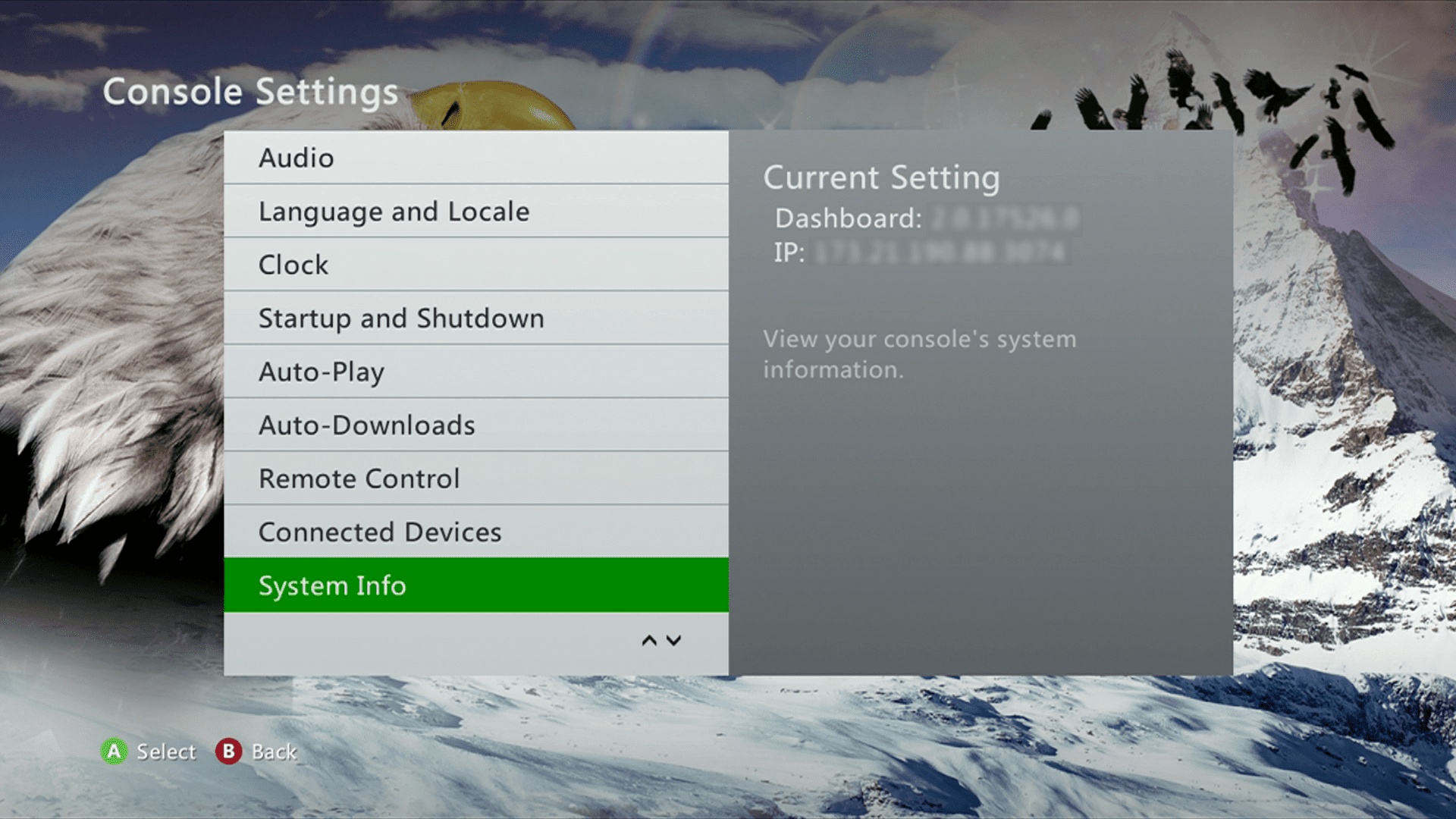
-
Obrazovka Systémové informace obsahuje mnoho informací o vaší konzole Xbox 360, ale potřebujete sériové číslo konzoly.
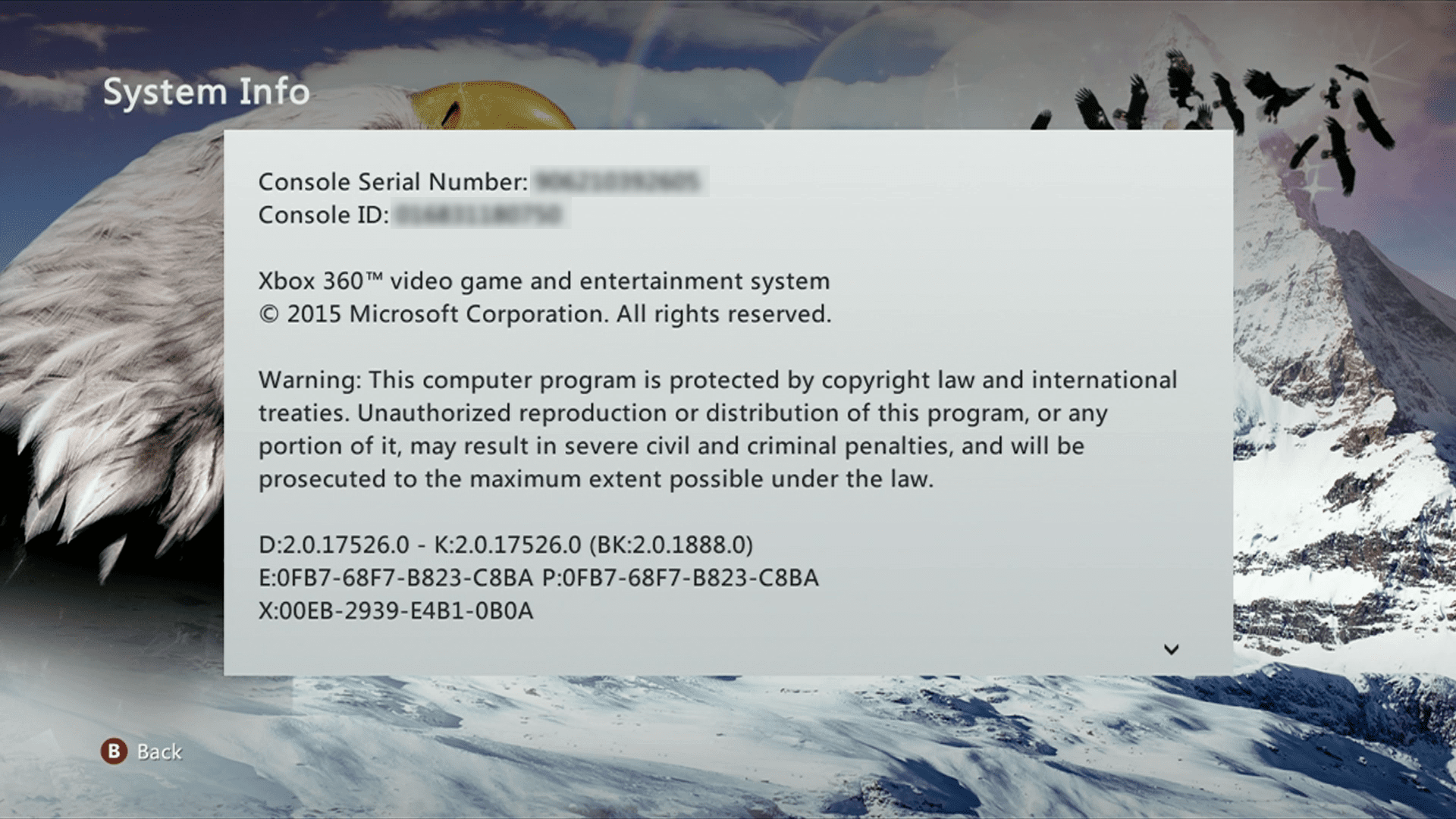
-
Vyhledejte sériové číslo konzoly, zapište si jej a stiskněte klávesu Tlačítko B. na ovladači, dokud se nevrátíte na hlavní Nastavení systému Jídelní lístek.
Když resetujete Xbox 360, budou odstraněny všechny informace uložené na pevném disku. To zahrnuje všechny stažené hry, ukládání dat, váš profil a vše ostatní uložené na pevném disku. Chcete-li některá z těchto dat uchovat, musíte je zálohovat. Váš profil bude odstraněn z konzoly Xbox 360, ale tím neodstraníte síťový účet Xbox ani nezrušíte předplatné Xbox Gold. V této konzole nebo jakékoli jiné konzole se budete moci v budoucnu znovu přihlásit.
Zálohujte svá data
Když zálohujete data na Xbox 360, můžete se rozhodnout přenést vše najednou nebo jednu položku najednou.
Přesuňte vše najednou
-
Připojte pevný disk USB nebo flash disk k zařízení Xbox 360.
-
Z Nastavení systému menu, vyberte Úložný prostor.
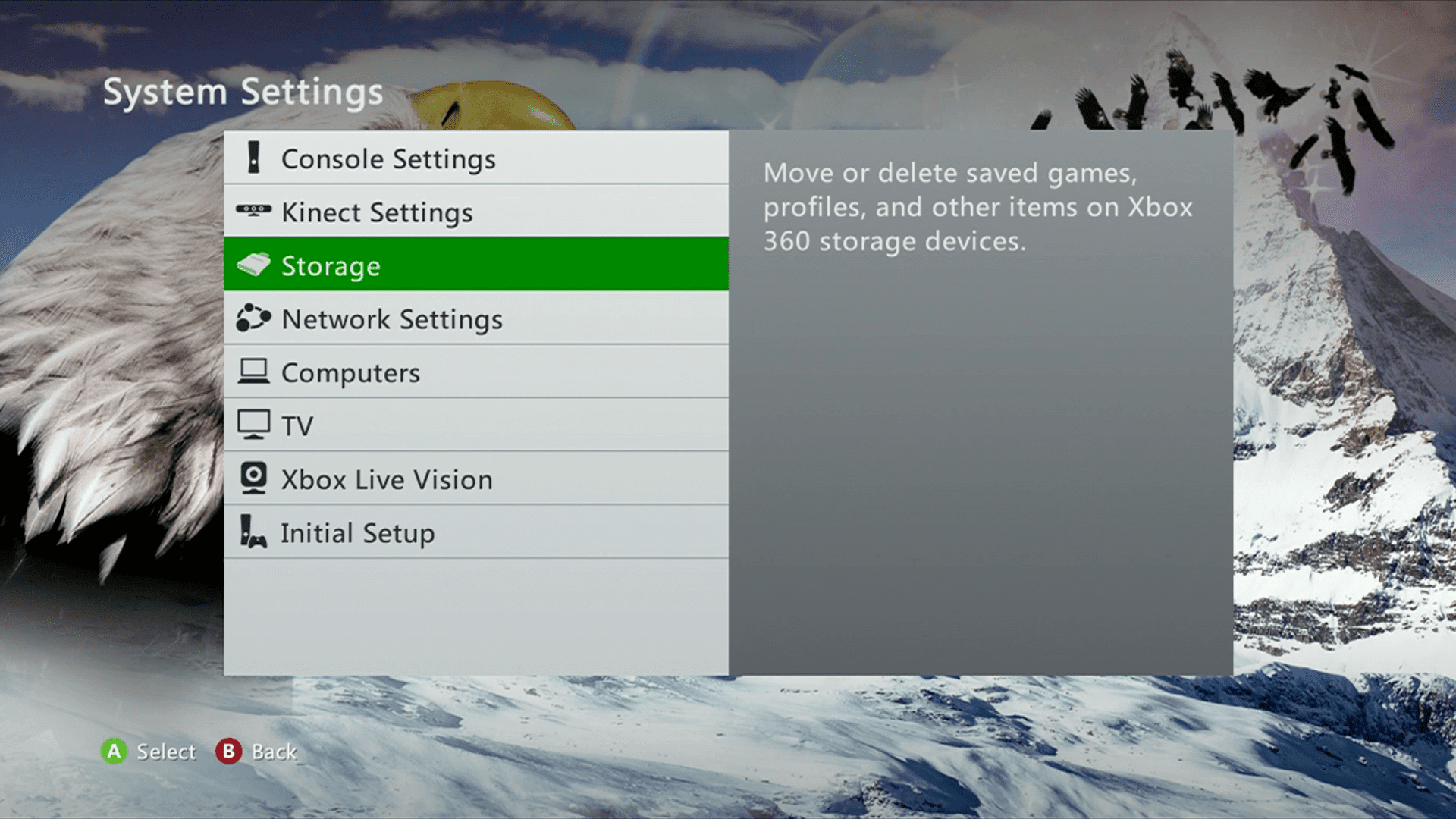
-
Vybrat Pevný disk.
-
zmáčkni Tlačítko Y. vychovat Možnosti zařízení.
-
Vybrat Přenos obsahu.
-
Vyberte svůj Úložné zařízení USB.
-
Vybrat Start.
Pokud váš externí pevný disk nemá dostatek úložného prostoru, nebudete moci data přenést.
Ručně vyberte položky zálohy
Pokud dáváte přednost ručnímu výběru položek, které chcete zálohovat, můžete to udělat také.
-
Připojte pevný disk USB nebo flash disk k zařízení Xbox 360.
-
Z Nastavení systému menu, vyberte Úložný prostor.
-
Vybrat Pevný disk.

-
Vybrat Hry a aplikace.
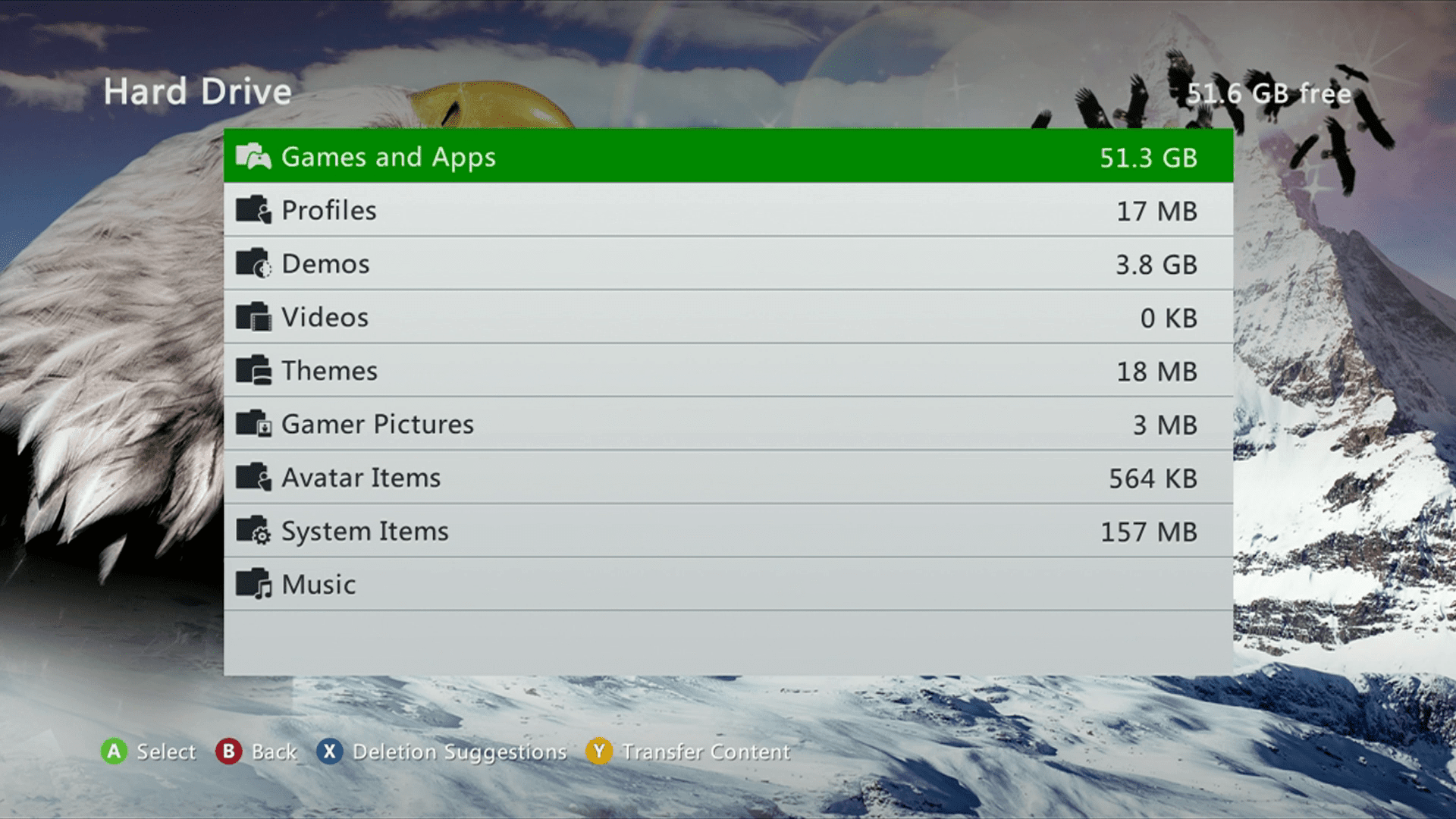
-
Vyberte hru, kterou chcete zálohovat.
-
zmáčkni Tlačítko, pak zmáčkni Tlačítko znovu.
-
Vybrat Hýbat se.
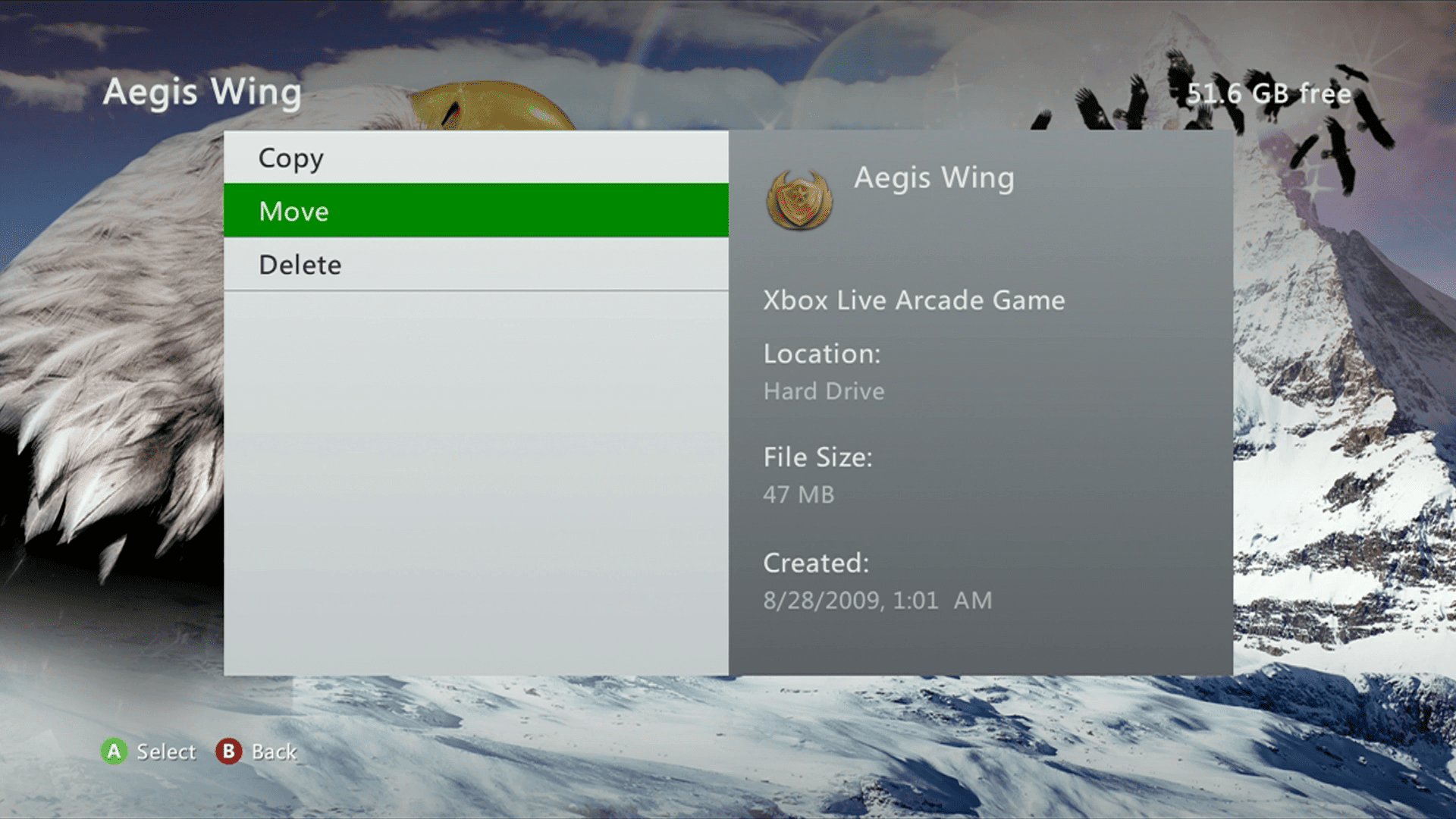
-
zmáčkni Tlačítko odstranit původní kopii a přesunout ji na externí médium. Můžete také vybrat kopírovat ponechat kopii na pevném disku. Tuto možnost vyberte, pokud reset nedokončíte okamžitě a chcete mezitím hrát své hry.
-
Vyberte svůj Úložné zařízení USB.
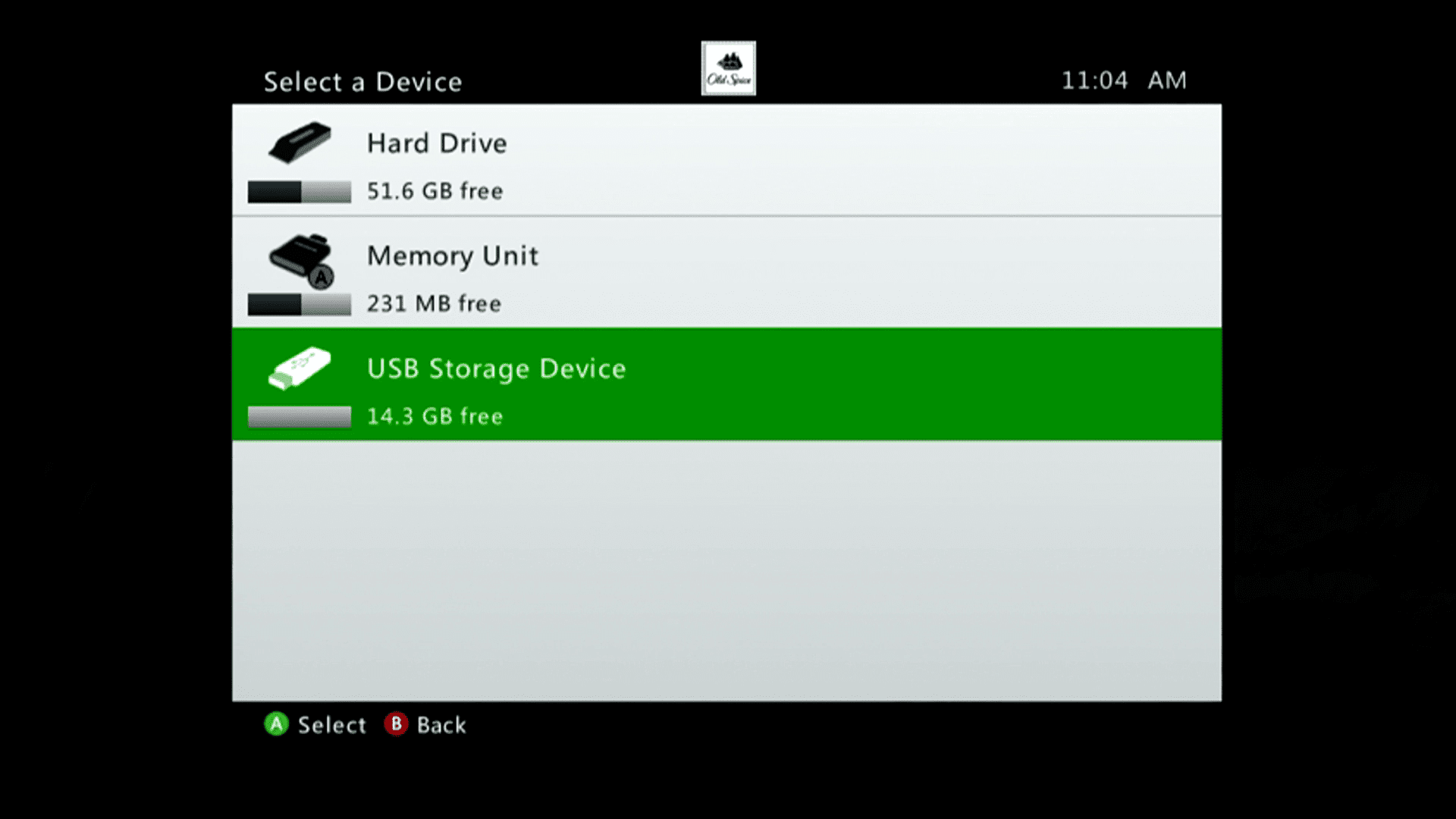
-
zmáčkni Tlačítko.
-
Počkejte, až Xbox 360 dokončí zálohování dat.
-
zmáčkni Tlačítko B..
-
Vyberte jinou položku a tento postup opakujte tolikrát, kolikrát je potřeba.
-
Až budete hotovi, stiskněte Tlačítko B. dokud se nevrátíte do Nastavení systému Jídelní lístek.